Ordercenter verwenden
Starten Sie das Ordercenter aus der Programmgruppe Controller. Alternativ besteht auch die Möglichkeit eine Bestellung direkt aus dem Kassiermodus zu erstellen.
Weiterführende Themen: Ordercenter Touchmodus
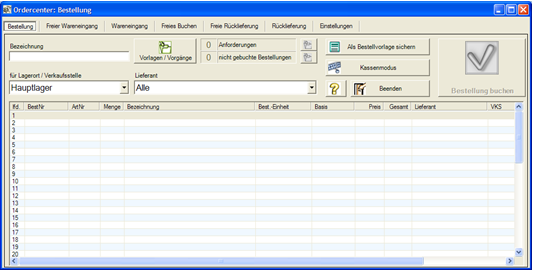
Das Ordercenter besteht aus Auswahlelementen und Knöpfen im oberen Bereich sowie einer Eingabetabelle im unteren Bereich.
Sie sollten zuerst im oberen Bereich die gewünschte Aktion (z.B. Bestellung) wählen, dann Einstellungen wie Zielort oder Lieferanten vornehmen um sodann die Eingabetabelle mit Artikel zu füllen.
Folgende Aktionen sind in der Bedienung sehr ähnlich:
- Bestellen
- Freier Wareneingang
- Freies Buchen
- Freie Rücklieferung
Hierbei wird immer ein Zielort und eine Quelle bestimmt, um sodann Artikel auszuwählen: Artikelbezogene Bearbeitung.
Weiterführende Themen: Artikelbezogene Bearbeitung
Ebenso ähnlich zueinander verhalten sich die Funktion:
- Wareneingang
- Rücklieferung
Hierbei wird immer auf einen vorhandenen Vorgang bezug genommen: Vorgangsbezogene Bearbeitung.
Zusätzlich gibt es noch die Möglichkeit Vorlagen der Artikellisten zu erstellen um wiederkehrende Aktionen schneller bearbeiten zu können.
Weiterführende Themen: Wareneingang buchen
Bezeichnung vergeben
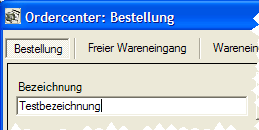
Eine Bezeichnung ist ein optionaler Name für einen Vorgang. Es kann zum Beispiel Order für Hochzeit am 01.Mai heißen. Wenn Sie keine Bezeichnungen vergeben, erstellt das Ordercenter automatisch Bezeichnungen wie Bestellung vom 15.04.2010.
Zielort festlegen
Der Zielort eines Vorgangs ist der Ort zu dem die Ware transferiert wird.
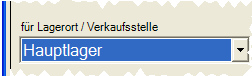
Schon beim Bestellen einer Ware soll festgelegt werden, wohin diese beim Eintreffen gebucht werden soll. Deshalb wird der Zielort beim Bestellen mit dem Artikel gespeichert und beim Einbuchen des Vorgangs erhält der Zielort die Ware.
Abhängig von den Artikel des Zielortes können Artikel bestellt werden. Artikel die im Zielort nicht zugeordnet sind, werden beim Suchen in der Eingabetabelle nicht zur Verfügung gestellt.
Lieferant festlegen
Wenn Sie alle Lieferanten wählen, können Sie in einem Vorgang auf die Artikel aller Lieferanten zugreifen. Die Zuordnung von Artikeln zu Lieferanten (Standardlieferant für Artikel) kann so aus einem Vorgang Bestellungen pro Lieferant aufteilen.
Wenn Sie einen speziellen Lieferanten auswählen erhalten Sie nur den Zugriff auf die Artikel dieses Lieferanten.
Summenberechnung
Das Ordercenter berechnet jeweils die aktuelle Summe anhand der Artikel in der Eingabetabelle.
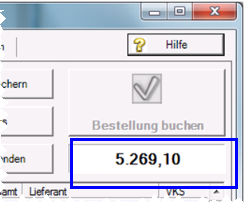
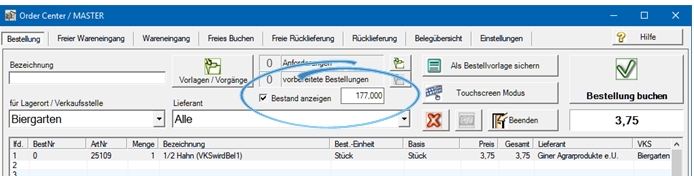
Zeigt beim Umbuchen ( freies buchen ) den Artikelbestand ein, der gerade bearbeitet / markiert / eingegeben wird. Es wird der Bestand der links gewählten VKS angezeigt.
Vorlagen / Vorgänge
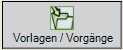

Weiterführende Themen: Mit Vorlagen arbeiten
Anforderungen
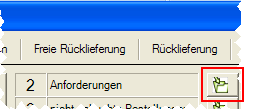
Der Knopf mit dem Ordner Symbol führt Sie zur Bearbeitung der Anforderungen.
Weiterführende Themen:
Gebuchte Bestellungen
Beim Drucken von Bestellungen fragt das Ordercenter, ob diese erfolgreich war. Hiermit wird intern der Status des Vorgangs auf "Beim Lieferanten bestellt" geändert. Verneinen Sie den erfolgreichen Druck, wird der Vorgang unter der Rubrik nicht gebuchte Bestellungen abgelegt.
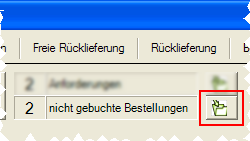
Der Knopf mit dem Ordner Symbol führt Sie zur Bearbeitung der nicht gebuchten Bestellungen. Ziel ist es, diese Bestellungen erfolgreich zu drucken und an den Lieferanten zu übermitteln, damit die daraufhin folgende Abfrage positiv bestätigt werden kann.
Die Bedienung ist kongruent mit Anforderungen bearbeiten.
Weiterführende Themen:
Touchscreen Modus
Der Touchscreen Modus ermöglicht es auch am Kassenterminal Bestellungen zu erstellen, Verluste zu buchen und freie Buchungen durchzuführen.
Weiterführende Themen: Ordercenter Touchmodus
Eingabetabelle löschen
Sie können die Eingabetabelle vollständige löschen, indem Sie den Knopf mit dem roten X betätigen.
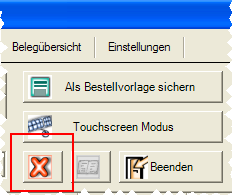
Kontextmenü verwenden
Das Kontextmenü hat zusätzliche Funktionen für die effiziente Bearbeitung. Sie erhalten das Kontextmenü durch rechten Mausklick auf die Eingabetabelle beim freien Buchen.
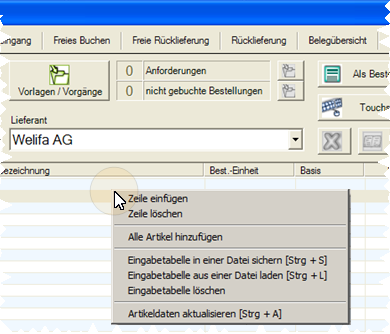
Alle Artikel einfügen füllt die Eingabetabelle mit allen Artikeln des gewählten Lieferanten.
Die Eingabetabelle (Inhalt der Liste) kann gesichert und auch wieder geladen werden. Eingabetabelle löschen entfernt alle Einträge.
Mit Artikeldaten aktualisieren werden der aktuelle Artikelstamm geladen, falls seit Beginn der Sitzung wichtige Änderungen vorgenommen wurden.
Alle Artikel hinzufügen. Dies fügt beim Umbuchen Verlustbuchen alle Artikel der VKS mit Bestand in die Tabelle ein. Somit lässt sich eine gesamte VKS umbuchen ( Tresen schließt, Saisonende etc.).
Bestellung buchen
Das Buchen der Bestellung ist der wesentliche Teil beim Bestellen. Mit dem Buchen wird die Bestellung an den Lieferanten übermittelt.
Die Anlieferung wird später mit dem Bereich Wareneingang gebucht. Dies geschieht meist vorgangsbezogen, kann aber auch artikelbezogen im Bereich Freier Wareneingang durchgeführt werden.
Weiterführende Themen:
Belegübersicht
In der Belegübersicht haben Sie Zugriff auf alle Vorgänge, die Sie mit dem Ordercenter gebucht haben.
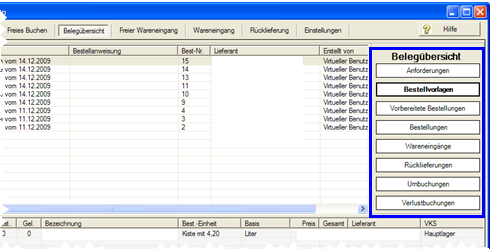
Im rechten Bereich können Sie den Bereich wählen aus dem die Belege angezeigt werden, unten erhalten Sie eine Vorschau auf den Inhalt.
Mehrere vorbereitet Belege können hier zum Beispiel zu einer Bestellung zusammengefasst werden.
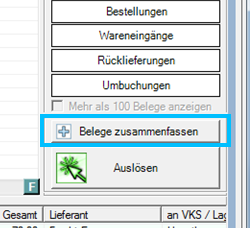
Weiterführende Themen: Belege im Touch-Modus als vorbereitete Bestellungen hinterlegen
Verluste buchen
Sie können Artikel auch auf einen Verlustgrund buchen.
Weiterführende Themen:
Verlustmanagement in der Praxis
Verluste aus dem Ordercenter ohne Wareneinsatz im Report Manager
Automatisches Zuweisen von Artikeln
Wenn Artikel beim freien Buchen einer Verkaufsstelle nicht zugewiesen sind, erhalten Sie die Möglichkeit die Zuweisung herzustellen um die Buchung durchführen zu können.

Sie können allerdings in den Einstellungen des Ordercenters bestimmen, dass nur Artikel angezeigt werden, die in beiden Verkaufsstellen (Quelle und Ziel) zugeordnet sind.
Weiterführende Themen: Beim Umbuchen nur in VKS enthaltet Artikel anzeigen
Buchungen stornieren, Vorgang kopieren
Umbuchungen und Rücklieferungen können als Beleg kopiert werden um diese rückgängig zu machen. Hierbei wird Quelle und Ziel ausgetauscht, sodass die kopierte Vorlage für den vollständigen Storno alle Informationen enthält.
Buchungen können aber auch mit negativer Anzahl als Storno dienen.
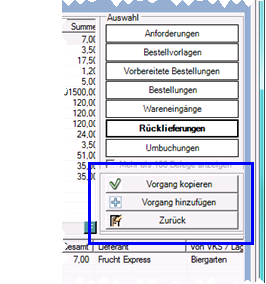
Beim Stornieren eines Wareneinganges wird jetzt ein zuvor berechneter DEK wieder rückwärts berechnet.
Anmerkung zu offenen Bestellungen
Wenn Sie bereits etwas beim Lieferanten bestellt haben, oder ein Vorgang als Anforderung vorliegt, so geht der Controller logisch davon aus, dass diese Mengen nicht erneut bestellt werden müssen.
Deshalb müssen Sie Anforderungen und Bestellungen, die Sie nicht benötigen oder nicht zum Lieferanten senden wollen entfernen, damit die automatische Bestellung wieder korrekte Mengen ermitteln kann. Ebenso sollten stattfindende Wareneingänge zeitnah gebucht werden.
Weiterführende Themen: Belege und Buchungen
Zurück zum übergeordneten Thema: Ordercenter